Разборка RedOctane X-Plorer
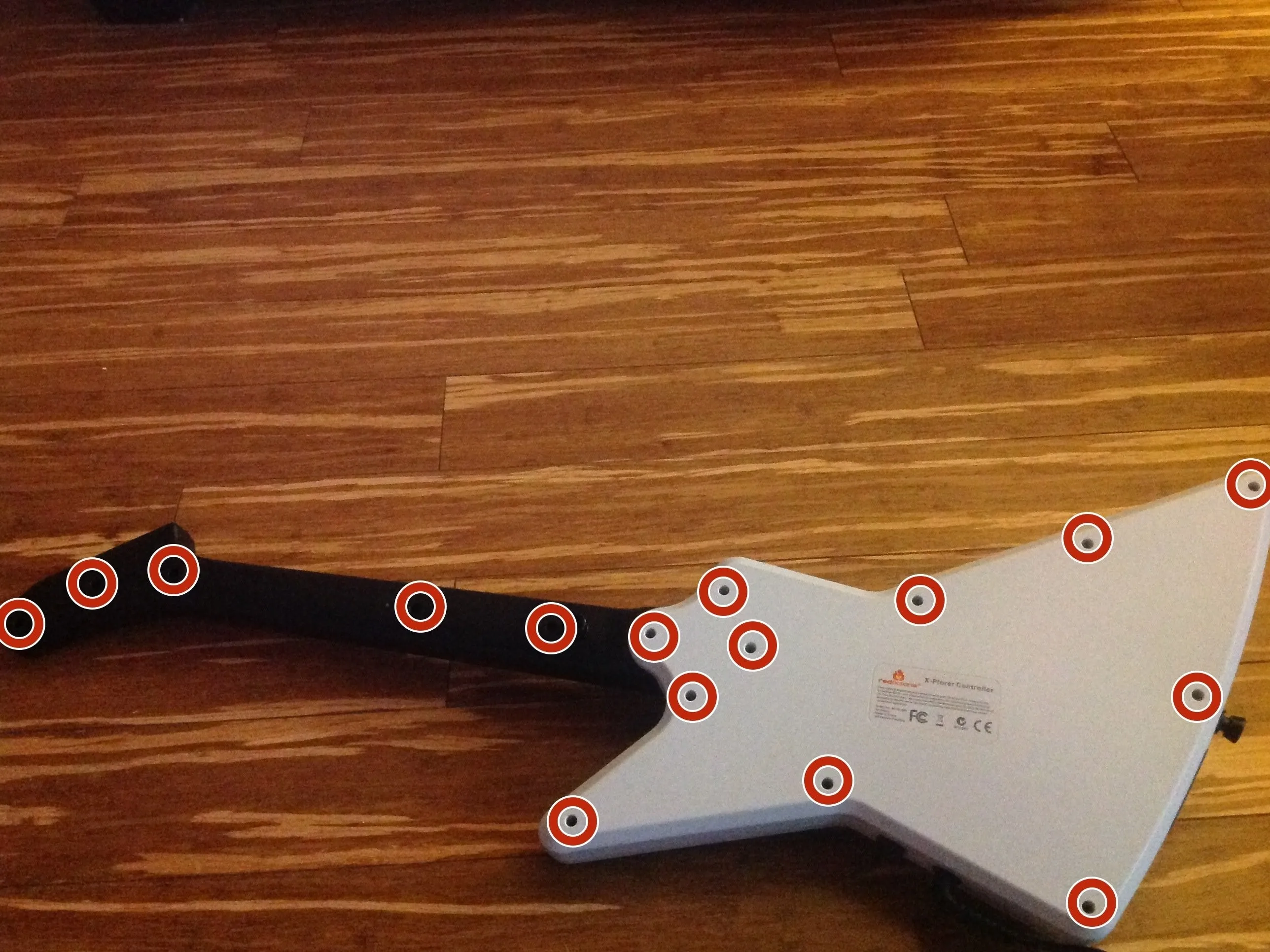
Введение
Винты могут быть с головкой torx или Philips в корпусе и в местах крепления шеи к корпусу.
Что вам понадобится
Инструменты

Отвертка TR10 Torx Security | Источник - ifixit.com 
Отвертка Phillips #1 | Источник - ifixit.com
Шаг 1 Кейс
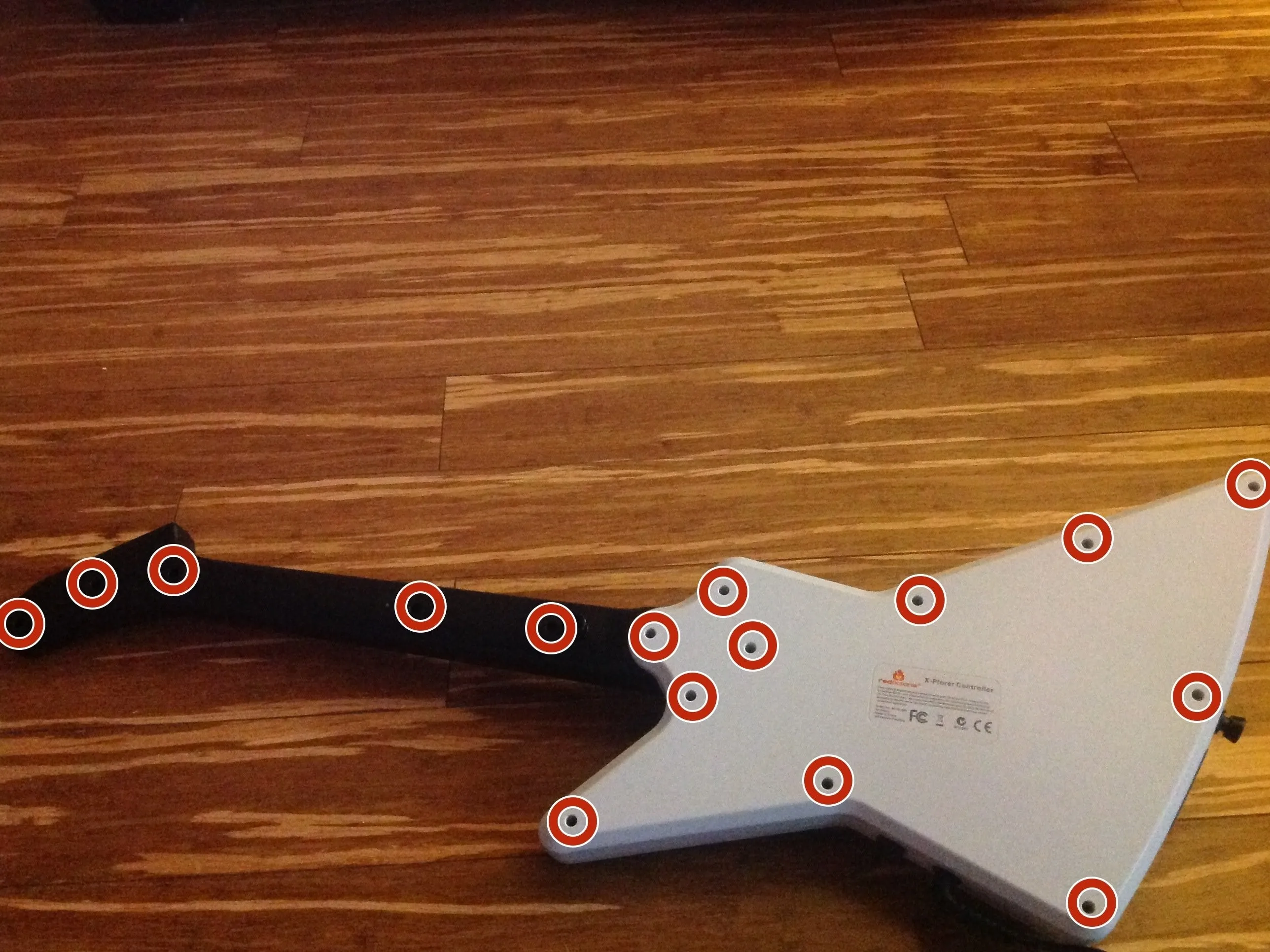
Выкрутите все 16 винтов #10-torx с задней стороны корпуса.
Аккуратно отделите части корпуса.
Сильный магнит очень помогает при извлечении винтов.
Помните, что корпус пластиковый, поэтому не затягивайте винты слишком сильно.
Шаг 2 Шея

Открутите 4 винта #10-torx.
Шаг 3 Цветные клавиши

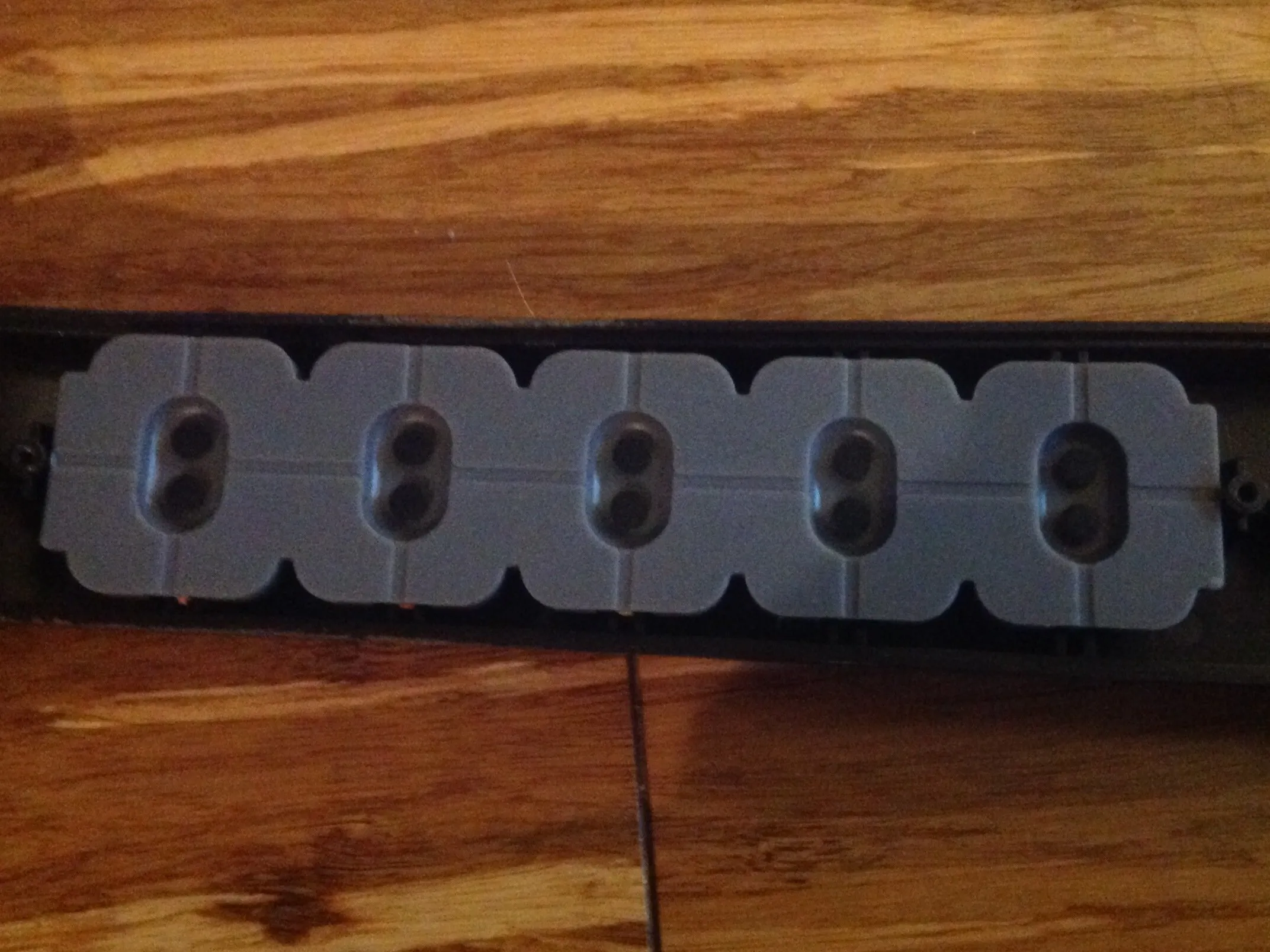
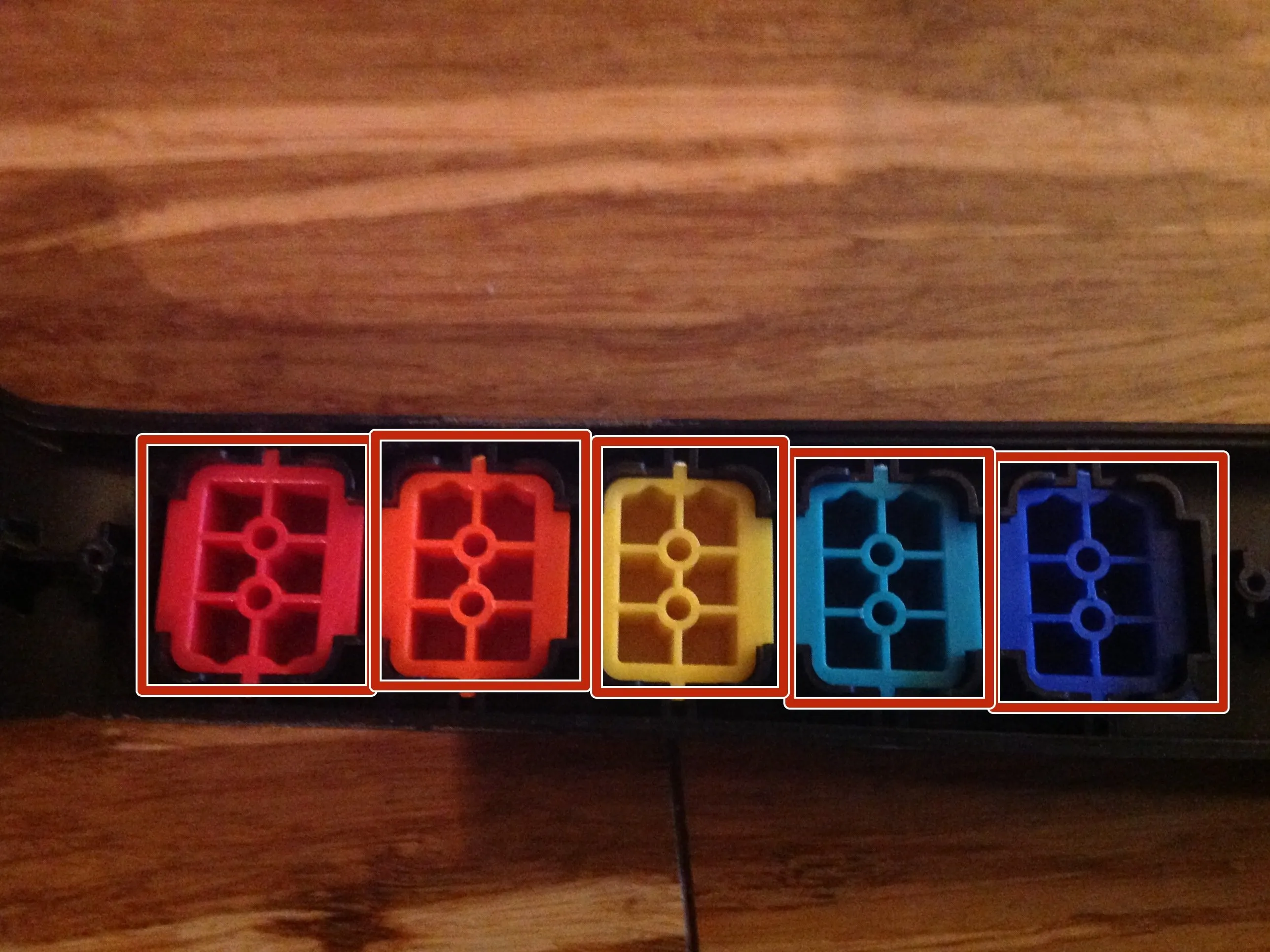
Открутите 2 винта с головкой Philips.
Отделите накладки.
Выдвиньте цветные клавиши с другой стороны.
Шаг 4 Струнная планка
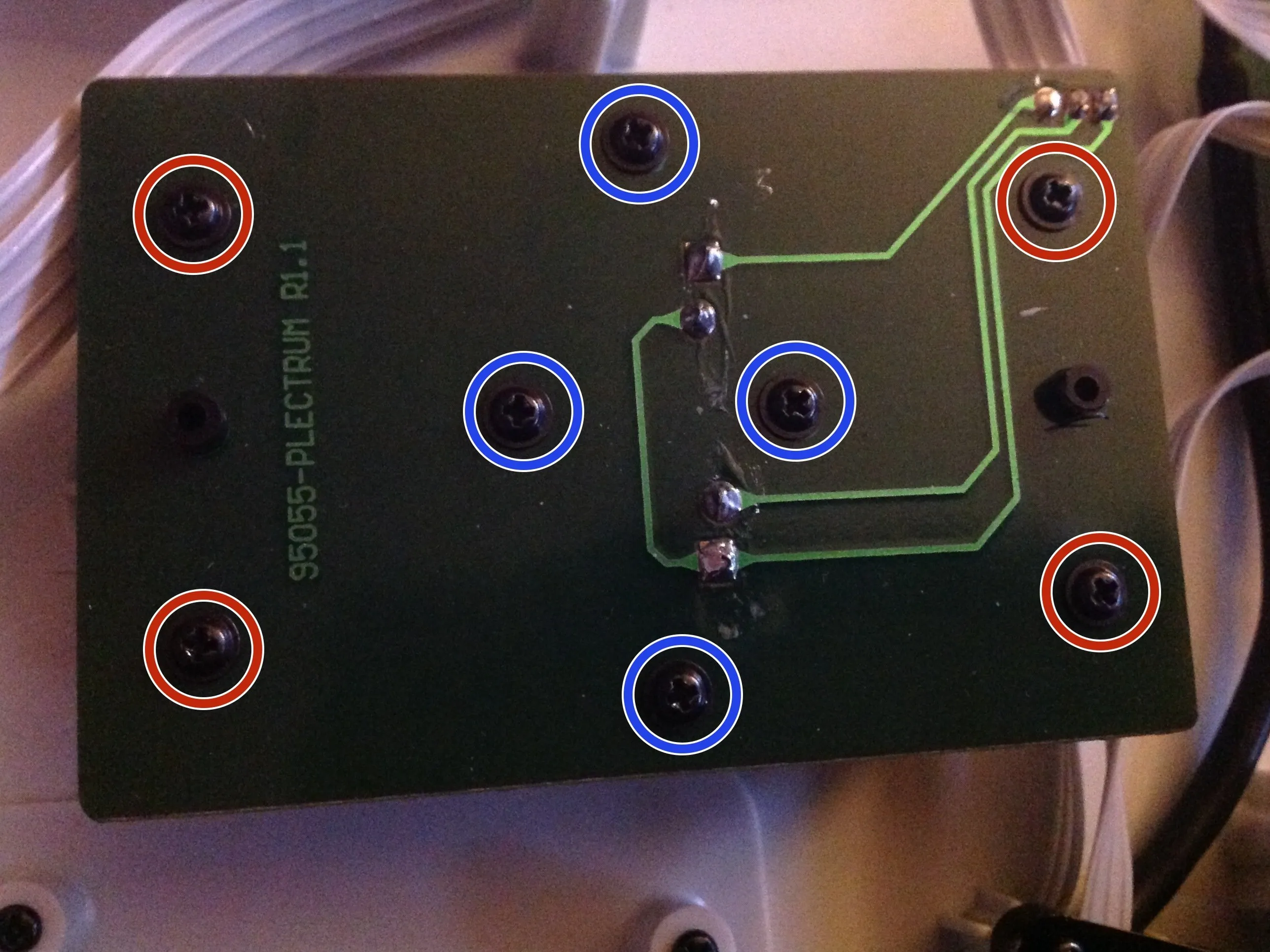


Открутите красные винты и вытащите плату.
Затем открутите синие винты.
Потяните за скобки.
Вытащите штырь.
Шаг 5 Неиспользуемый порт

Открутите 4 винта с головкой Philips.
Шаг 6 Вспомогательный порт

Открутите эти 2 винта с головкой Philips.
Шаг 7 Бар Whammy


Надавите с другой стороны, пока она не выйдет.
Снимите пружину вместе с разъемом.
Шаг 8 Материнская плата


Открутите 4 винта с головкой Philips.
Отделите контактные площадки.
